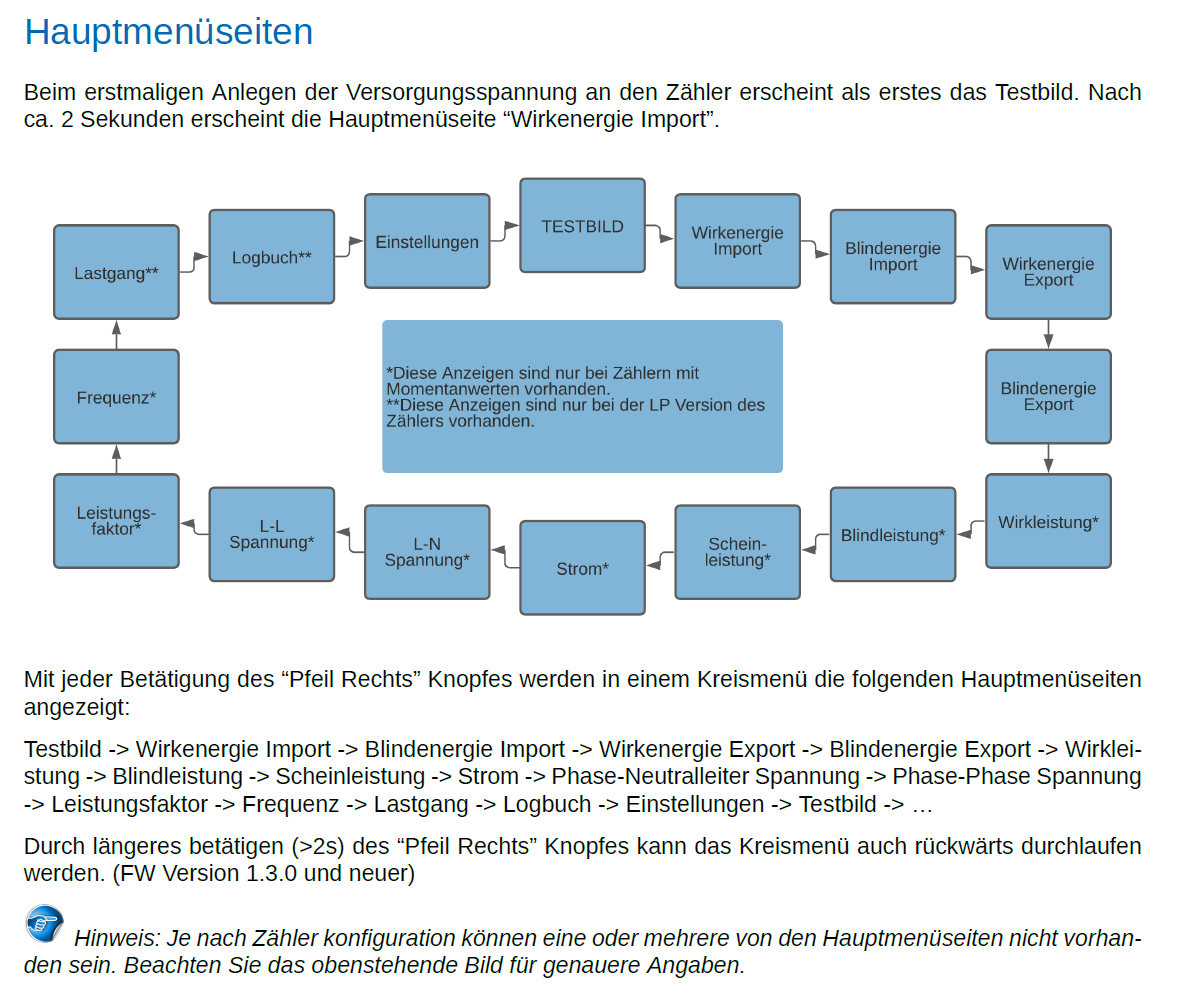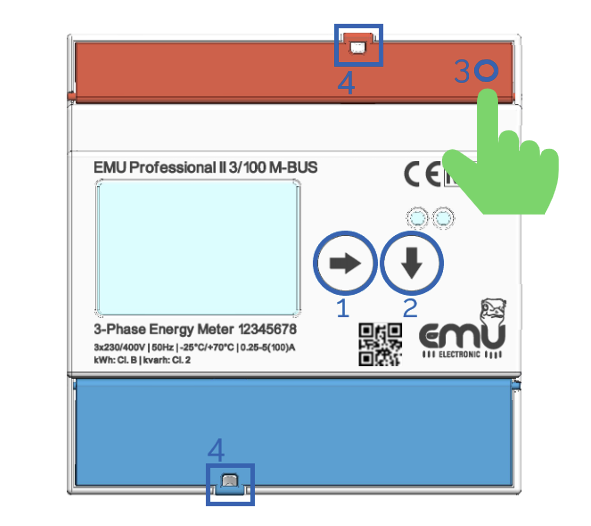EMU II Professional
Vielen Dank, dass Sie sich für EnMaS Messgeräte entschieden haben. Damit wir die Sensordaten verarbeiten können, benötigen wir ein Foto von einer speziellen Anzeigeseite des Messgerätes. Diese Anleitung erklärt, wie Sie zu dieser Einstellungsseite kommen.
Einbau
Sie haben von uns Messgeräte für den direkten Einbau bestellt, bitte folgen Sie für den Einbau den Anweisungen im Handbuch:
Handbuch (https://kwh-meter.com/media/f9/ec/b2/1692626214/1451_Handbuch_Professional-II_DE.pdf)
Quickstart Guide (https://kwh-meter.com/media/31/ae/10/1692626213/1450_Quickstart_Professional-II_DE_EN.pdf)
Datenblatt (https://kwh-meter.com/media/9e/af/af/1692626212/1440_Datenblatt_Professional-II_DE.pdf)

Navigation zum Menüpunkt "Einstellungen"
Die Navigation im Menü des Energiemengenzählers erfolgt mit den Tasten ⇨ und ⇩. Eine detailliertere Bedienungsanleitung für die Navigation entnehmen Sie bitte dem Handbuch)
Drücken Sie so oft die ⇨ Taste bis das Menü "Einstellungen" erscheint.

LoRa AppKey
In den Einstellungen drücken Sie zwei Mal die ⇩ Taste bis das Untermenü "LoRa AppKey" erscheint.

App Key anzeigen
Mit einem nicht leitenden Gegenstand (z.B. Schraubendreher) drücken Sie einmal kurz (weniger als 2sec) die "SRVC"-Taste. Diese befindet sich unter der roten Abdeckung ganz rechts.

Foto machen
Der AppKey sollte jetzt im Display angezeigt werden. Machen Sie nun ein Foto. Wichtig ist, dass sowowhl der AppKey im Display als auch die SensorId (Klebeetikette auf dem Messgerät) darauf zu sehen sind (beides muss auf einem Foto sein, sonst können wir die Identifikationsnummern nicht zuordnen).
Rückkehr ins Hauptmenü
Um ins Hauptmenü zurückzukehren drücken Sie einmal kurz die "SRVC"-Taste und dann einmal die ⇨ Taste.